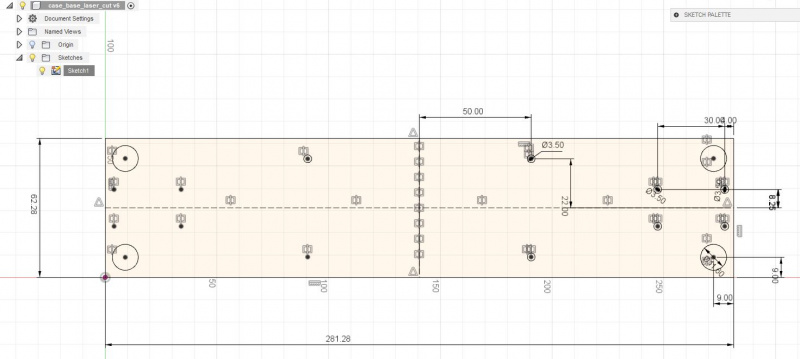Fusion360: Unterschied zwischen den Versionen
(→Zahnräder) |
|||
| (4 dazwischenliegende Versionen desselben Benutzers werden nicht angezeigt) | |||
| Zeile 1: | Zeile 1: | ||
| + | == Vorlagen zum Lasercutten == | ||
| + | |||
| + | Inkscape eignet sich zwar ganz gut für einfache Vorlagen aber um komplexe, technisch aufwendige Vorlagen zu erzeugen ist Fusion der bessere Kandidat.<br> | ||
| + | [[Datei:Sketch plate with holes.JPG|800px]]<br> | ||
| + | Leider gibt es keine Exportfunktion direkt nach SVG das für VisiCut benötigt wird. Man muss den Umweg über DXF gehen. | ||
| + | Diese Funktion ist aber etwas versteckt. Man muss im Resourcenbaum unter Sketches rechts auf den gewünschten Sketch klicken und im Kontextmenü befindet sich die Exportfunktion<br> | ||
| + | [[Datei:Sketch export dxf.JPG|200px]] | ||
== Zahnräder == | == Zahnräder == | ||
| Zeile 8: | Zeile 15: | ||
# McMaster | # McMaster | ||
# Scripts | # Scripts | ||
| − | # Apps | + | # Apps (Add-Ins) |
=== 2. McMaster === | === 2. McMaster === | ||
| Zeile 16: | Zeile 23: | ||
Über '''ADD-INS -> Scripts and ADD-Ins''' das '''SpurGear''' (Stirnrad) mit dem Pythonsymbol auswählen und auf '''Run''' drücken.<br> | Über '''ADD-INS -> Scripts and ADD-Ins''' das '''SpurGear''' (Stirnrad) mit dem Pythonsymbol auswählen und auf '''Run''' drücken.<br> | ||
In diesem [https://www.youtube.com/watch?v=slhG5bwVMHw Video] wirds ganz gut erklärt. | In diesem [https://www.youtube.com/watch?v=slhG5bwVMHw Video] wirds ganz gut erklärt. | ||
| + | |||
| + | === 4. Apps bzw. Add-In === | ||
| + | Über '''ADD-INS -> Fusion 360 App Store'''. Dort z.B. den '''Helical Gear Generator''' (Schrägstirnrad) suchen. OS auswählen, Downloaden und installieren. Danach Fusion neu starten und unter '''Create''' ist dieses Add-In zu finden.<br> | ||
| + | In diesem [https://www.youtube.com/watch?v=1DNgqtoJMdk Video] ab 6:36 ist zu sehen wie die Bedienung ist. | ||
Aktuelle Version vom 3. Juli 2018, 23:15 Uhr
Inhaltsverzeichnis
[Verbergen]Vorlagen zum Lasercutten
Inkscape eignet sich zwar ganz gut für einfache Vorlagen aber um komplexe, technisch aufwendige Vorlagen zu erzeugen ist Fusion der bessere Kandidat.
Leider gibt es keine Exportfunktion direkt nach SVG das für VisiCut benötigt wird. Man muss den Umweg über DXF gehen.
Diese Funktion ist aber etwas versteckt. Man muss im Resourcenbaum unter Sketches rechts auf den gewünschten Sketch klicken und im Kontextmenü befindet sich die Exportfunktion
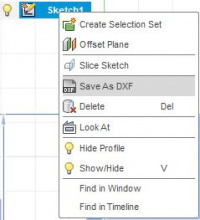
Zahnräder
Es gibt mehrere Methoden wie man Zahnräder konstruieren kann.
- Selbst Zeichnen
- McMaster
- Scripts
- Apps (Add-Ins)
2. McMaster
Über Insert -> Insert McMaster-Carr Component ein Bauteil auswählen. Unter Product Details gibt es neben der technischen Zeichnung einen Save-Button. In dem Drop-Down 3-D STEP auswählen und Save drücken. Das Bauteil wird in Fusion importiert.
3. Scripts
Über ADD-INS -> Scripts and ADD-Ins das SpurGear (Stirnrad) mit dem Pythonsymbol auswählen und auf Run drücken.
In diesem Video wirds ganz gut erklärt.
4. Apps bzw. Add-In
Über ADD-INS -> Fusion 360 App Store. Dort z.B. den Helical Gear Generator (Schrägstirnrad) suchen. OS auswählen, Downloaden und installieren. Danach Fusion neu starten und unter Create ist dieses Add-In zu finden.
In diesem Video ab 6:36 ist zu sehen wie die Bedienung ist.